1、打开PS,按ctrl+O打开一张图片,如图

2、复制图层副本,设置图层混合模式为滤色,如图

3、选择滤镜,像素化,点状化,如图
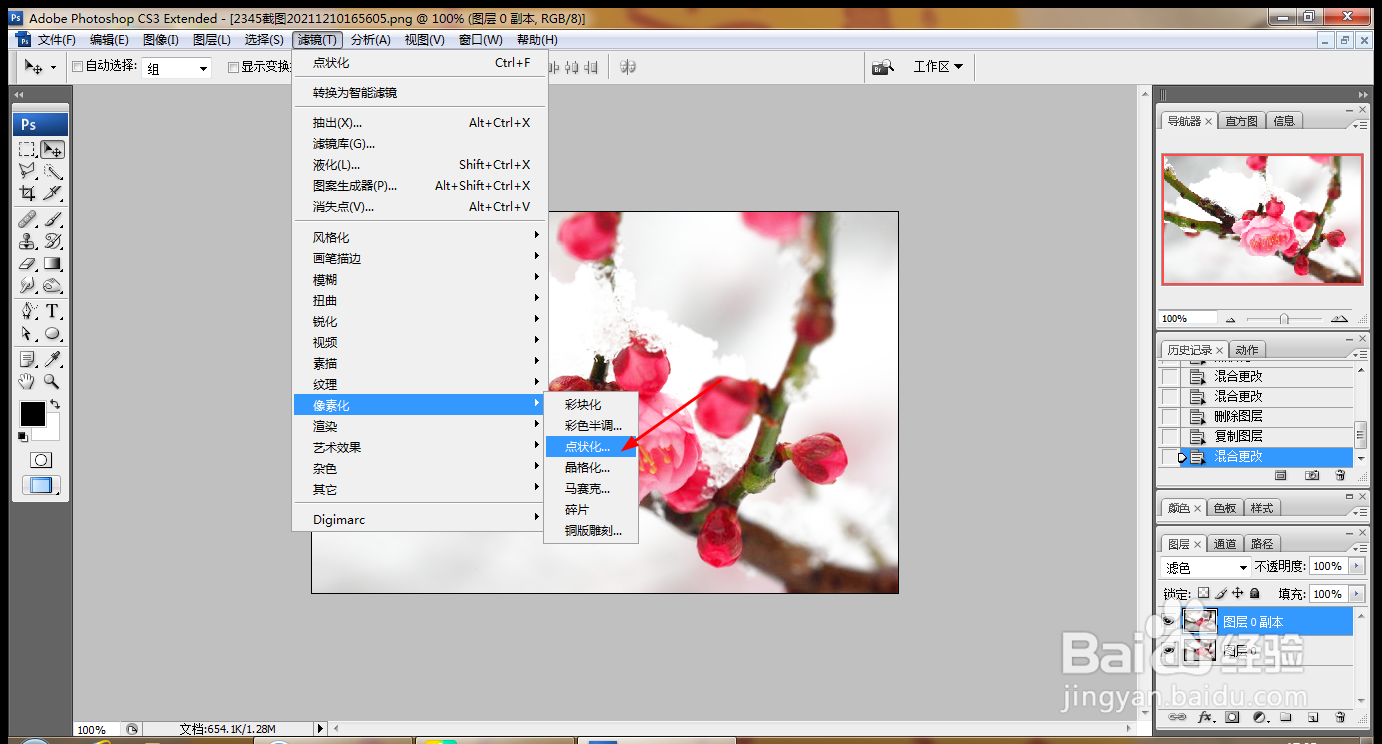
4、打开点状化对话框,设置单元格大小为5,点击确定,如图

5、复制图层副本,设置为柔光,如图

6、选择滤镜,锐化,USM锐化,设置数量为150%,点击确定,如图

7、按下ctrl+加号键放大图片,发现点状化的效果被记录下来,如图

8、选择横排文字工具,输入字体,调整字号大小,设置字体颜色为黑色,如图

9、按ctrl+a载入选区,选择编辑,描边,对图片边缘进行描边效果,如图
